Вся информация, которую мы оставляем в Интернете, связана между собой. При желании и капельке умения можно собрать о человеке много разных персональных данных, опираясь на несколько известных вам фактов. Так, зная телефон пользователя можно узнать и его электронную почту, например, чтобы связаться или отправить файлы.
Содержание
- Как узнать почту по номеру телефона – свою
- Как узнать почту человека по номеру телефона
- Бонус: лучшие сервисы по поиску людей
Как узнать почту по номеру телефона – свою
Если вы не уверены в адресе своего email, то попробовать восстановить его можно через свой номер телефона. Однако важное условие, чтобы у вас был доступ к этому номеру телефона – вы могли читать сообщения с него.
При регистрации пользователя просят указать номер телефона, чтобы была возможность восстановить доступ к письмам в любой момент. Если вы так и сделали, то восстановить свою электронку не составит труда, даже в случае, когда вы не помните адрес.
Допустим, вы не уверены, как называли gmail в Google, и хотите получить к ней доступ.
Аналогичным способом можно восстановить адрес на других платформах – Яндекс, Рамблер, Mail и так далее.
В случае, если номер телефона указанный как средство для восстановления уже не действует или узнать адрес почты вышеуказанным способом не получилось, попробуйте один из следующих вариантов.
- Посмотреть в памяти браузера – если вы хоть раз авторизовались на этом ПК и сохраняли пароли, то память о ваших данных должна хранить в его недрах. Так, например, в браузере Google Chrome можно посмотреть сохраненные пароли по адресу: chrome://settings/passwords, где напротив сайтов, где вы авторизовались и могли использовать для входа свою почту, можно увидеть и ее название.
- Попробуйте спросить своих друзей, с кем вы веди переписку. Возможно, у них остался ваш адрес.
- Если вы пользуетесь компьютером некоторое время, то, возможно, в кэше браузера может сохраниться ваша почта. На сайте, на котором у вас есть регистрация, нажмите в поле для логина. Если вы сохраняли данные, название почты может появиться там само собой.
- Если вы знаете сервис вашей почты, попробуйте написать в их поддержку. От вас потребуют еще данных, но есть шанс, что доступ будет восстановлен.
Как узнать почту человека по номеру телефона
Когда нужно узнать адрес нужно не своего еmail, а другого человека, то воспользоваться предыдущими способами не получится. Более того, имея только один номер телефона узнать почту крайне сложно, хорошо, если вы знаете еще хотя бы фамилию и имя человека. Тогда перед вами открыты несколько путей.
Вручную
Если вас интересует рабочий контакт, и вы знаете название фирмы, где работает человек, чью почту вы разыскиваете, самым простым способом будет посмотреть на официальном сайте компании. Если человек должен и может принимать электронные письма по специфики своей работы, то, скорее всего на сайте можно найти и его электронный адрес. Для этого может быть достаточно и номера телефона, если он используется как рабочий.
- Часто люди указывают свою электронку в разделе «Контакты» и в соцсетях, если хотят, чтобы с ними легко могли связаться. Так, например, в популярной сети Instagram можно указать свой электронный адрес в описании своей деятельности на главной страничке. Там же бывает активно окошко «Контакты», нажав на которое можно увидеть искомый электронный адрес.
- Если повезет, можно попробовать посмотреть данные в других соцсетях, ВКонтакте или Facebook, например. Нередко пользователи указывают почту в адресе своей странички или как средство связи с ними.
- Если пользователь, которого вы разыскиваете, владеет сайтом, то можно узнать адрес, воспользовавшись базой Whois. Введя туда название сайта, можно получить адрес электронки, на который сайт был зарегистрирован. Но сделать это получится, только если эта информация не была скрыта самим пользователем.
Онлайн-генераторы почты
Сервисы-генераторы email обычно используются для того, чтобы подобрать оригинальное имя для почтового ящика. Но могут помочь и в данном случае. Рекомендуется перед началом поиска узнать не только номер телефона, но и имя, и фамилию человека. Любые дополнительные сведения могут помочь.
Важно отметить! Так как адреса email прописываются латиницей, то и вводить личную информацию нужно транслитерацией. Некоторые имена могут быть написаны по-разному, например, Мария можно перевести как Maria, Mariya или даже Masha, всё зависит от фантазии самого создателя почты. Так что это также важно учитывать и пробовать разные варианты.
Email Address Guesser
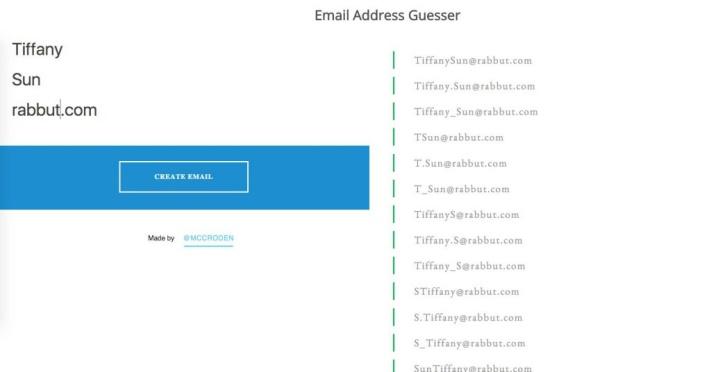
Чтобы воспользоваться сервисом, нужно заполнить имя и фамилию в соответствующих полях (писать нужно латиницей). Можно также указать домен компании, если он известен. Программа выдаст перечень возможных сочетаний. Далее их нужно скопировать и проверять уже вручную на их реальность – либо отправляя по ним письма, либо через программы проверки действующих адресов (например, MailTester).
Всегда можно попробовать заменить имя или фамилию на известный вам номер телефона. И хотя не рекомендуется включать прочие персональные данные в логины и пароли, многие пользователи пренебрегают этими фактами.
Email Generator
Программа работает по тому же принципу, что и предыдущая. Также потребуется введение фамилии и имени. Отличием является то, что можно вводить сразу два известных вам домена. И количество готовых вариантов будет равно 50.
Name2Email
Расширение, устанавливаемое на браузере Google Chrome. Работает со всеми доменами адресов, несмотря на принадлежность к Google. Чтобы проверить варианты адресов, нужно зайти на свою почту, ввести имя и фамилию (латиницей) человека, если известно – его домен, и нажать «Generate». Появятся все возможные варианты, которые нужно скопировать и вставить в поле «Получатели» в новом сообщении. Затем следует наводить на них по очереди курсор. Если адрес действующий, то он будет подсвечен зеленым цветом. При наведении на него мышкой будет появляться всплывающее окошко с доступной информацией о его владельце, и фотографией, если она есть.
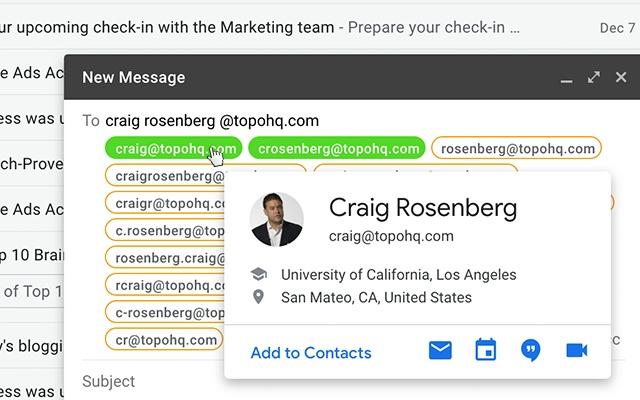
В процессе поисков можно попробовать поменять имя разыскиваемого человека на его номер телефона.
Автоматические поисковые службы
VoilaNorbert
Популярный сервер зарубежом. Зная фамилию и имя пользователя, поможет отыскать его email. Для этого нужно зайти на сайт, ввести в соответствующие поля известные вам данные и нажать на «Work for me, Norbert». Пойдет поиск. Если вы не знаете в какой службе может быть зарегистрирован пользователь, это поле может остаться пустым.
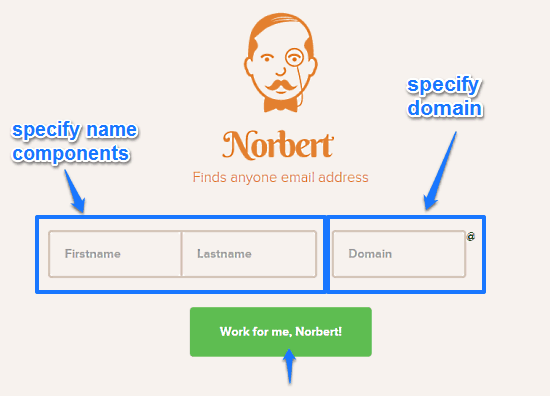
Есть платная и бесплатная версии программы. В бесплатной вам будет доступно до 10 поисков в сутки.
FindAnyEmail
Схожий функционал программы с предыдущей представленной. Пользователь также задает в поиск имя человека, и также можно указать домен по желанию. Отличием будет то, что после того, как выйдут результаты с совпадениями, можно запустить повторный поиск на интересующий вас email. Система начнет сравнение адреса с его активностью и аккаунтами в соцсетях, сравнение фотографий аватаров и там, и там. Таким образом, данные сервис охватывает в процессе поисков больший ряд источников и совпадений.
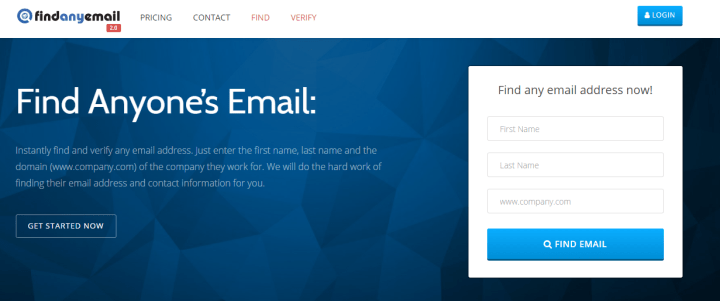
AnyMailFinder
AnyMailFinder — есть платная и бесплатная версия программы. В бесплатной стоит ограничение на 20 удачных поисков за сутки. Охват поиска не распространяется на социальные сети. Однако программа зарекомендовала себя как надежный источник.
Чтобы воспользоваться поиском, нужно на сайте программы ввести имя или телефон (в графу имя) искомого человека, его домен (если известен) и нажать «Поиск». В случае положительных совпадений результат выйдет во всплывающем окне.
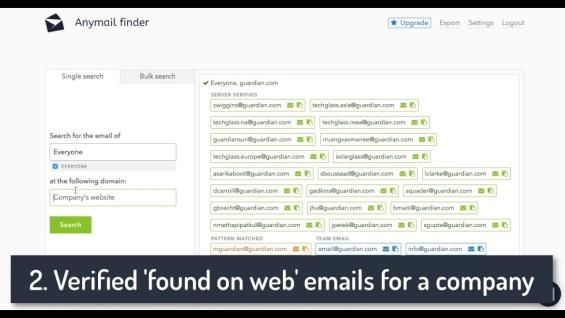
EmailExtractor
Еще одна версия программы по поиску на совпадение имени и адреса электронной почты. Кроме стандартной информации о человеке: имя, фамилия/номер телефона, домен почты, можно указать еще и рабочий сайт, где может эта почта встречаться. Платная версия программы отличается от бесплатной способностью сохранять историю поиска и полученные положительные результаты.
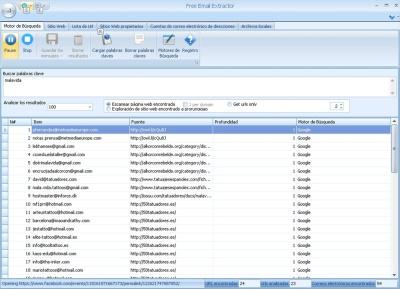
К сожалению, ни один из перечисленных поисков не принесет результата, если пользователь в качестве адреса указал не номер телефона или имя, а ник или другую несвязанную информацию. Однако так не принято поступать с рабочими аккаунтами, так что надежда всё же остается.
Другие способы
Кроме представленных вариантов существуют еще несколько программ, позволяющие удостовериться с правильностью поиска. Например, Rapportive. С помощью этого расширения, устанавливаемого на Google Chrome, можно получить доступную информацию о владельце почты – имя, возраст, город и страна проживания, телефон и фотографию – если всё это указал сам человек в своем описании.
Для того, чтобы воспользоваться функцией, нужно:
- установить расширение на Chrome;
- зайти в свою gmail;
- далее нужно открыть новое письмо и ввести предполагаемый адрес получателя;
- в случае, если адрес реальный и введен правильно, появится всплывающее окошко в правой части экрана с подробной информацией о человеке и его фотографией с аватара почты.
Розыск почты всегда можно попробовать и в простом поисковике, вбивая номер телефона, например. Тоже самое можно проделать и в соцсетях. Если известна страница человека, чью почту вы хотите найти, то следует обязательно заглянуть туда – возможно желанная информация содержится именно там – в адресе аккаунта, описании или контактах.
Ознакомиться с другими вариантами по поиску адреса почты в сети можно по следующей ссылке
Запрос о том, как найти email по номеру телефона встречается достаточно часто. И, соответственно, возникает множество вопросов как это сделать. Попробуем разобраться с самыми частыми.

Вячеслав
Несколько лет работал в салонах сотовой связи двух крупных операторов. Хорошо разбираюсь в тарифах и вижу все подводные камни. Люблю гаджеты, особенно на Android.
Задать вопрос
Можно ли официально узнать почту человека только по номеру телефона?

Нет. К сожалению, нельзя просто там написать в службу поддержки, например, чтобы по номеру телефона выяснить посторонний email.
Есть ли программы, позволяющие это сделать?

Все существующие программы по поиску email могут помочь только если вы знаете еще и имя человека. Или если вместо имени пользователь указал номер телефона при создании своего адреса email.
Как лучше всего осуществлять поиск?

Попробовать можно по поисковикам, соцсетям – вбивая информации и просматривая на совпадения. Затем обратиться к программам, перечисленным выше.
Бонус: лучшие сервисы по поиску людей
Чтобы найти человека в сети, мало знать его имя или номер телефона. Важно знать, как и где искать. Здесь собраны сервисы и сайты, которые могут помочь в этом.
- Pipl. Программа для поиска информации о людях, которая является не очевидной и не выдается по простому запросу из поисковика, например, то, что указывалось давно на забытых сайтах или информация, скрытая на страничках соцсетей от посторонних глаз, контакты, например.
- ZabaSearch. Очень популярный заграницей сервис. Поиск осуществляется по номеру телефона или имени. Можно настроить прием уведомлений, что кто-то решил вбить ваши данные в поисковике. С помощью программы можно также увидеть сообщения, оставленные где-либо на ваше имя.
- Yatedo. Сервис, собирающий информацию со всех доступных онлайн-баз и представляющий итог в виде резюме и фотографии человека.
- WebMii. Сервис собирает информацию по всем соцсетям и сайтам, где фигурирует заданное имя, и предлагает ссылки на источники. При большом количестве совпадений можно урезать круг поисков, добавив дополнительную исходную информацию. Также программа делает ранжирование видимости персоны и всех доступных данных в интернете.
С прочими сервисами и способы найти человека в интернете можно ознакомиться, посмотрев видео
Что делать, если на старом поломанном телефоне или компьютере остались все данные для входа в электронную почту? Вы и пароль не помните, и сам адрес. А отдельно информацию нигде не записали.
Не торопитесь заводить новый аккаунт. Возможно, вы сможете восстановить доступ к старой учетной записи. Сегодня расскажу, как узнать почту по номеру телефона для популярных сервисов: Яндекс, Google, Yahoo, Microsoft Outlook и Mail.ru. А также дам нескольких общих советов, если способ с телефоном не сработает.
Содержание
- Можно ли раздобыть адрес чужой почты, зная только номер телефона
- Восстановление своей почты по номеру телефона
- Google (gmail.com)
- Яндекс Почта
- Mail.ru
- Yahoo.com
- Outlook
- Общие советы по восстановлению адреса электронной почты
Можно ли раздобыть адрес чужой почты, зная только номер телефона
В интернете вы не найдете открытых баз данных, которые предоставят email человека по его номеру телефона. Контакты – это конфиденциальная информация, которую почтовые сервисы не имеют права разглашать.
Узнать можно только свой адрес – по своему номеру. За счет мастера восстановления логина, который есть почти у любого почтового сервиса (можно воспользоваться его сайтом или фирменным приложением).
Другими словами, у вас должен быть доступ к SIM-карте – на нее придет СМС с кодом для подтверждения личности. Вы вводите код в специальное поле, а почтовый сервис выдает список электронных ящиков, которые были ранее закреплены за данным номером. Без этого уникального кода доступ к перечню адресов вам никто не предоставит.
Единственное, что вы можете сделать в случае чужой почты – позвонить на сам номер либо поспрашивать адрес у других людей, которые знакомы с человеком. Также можно заглянуть на официальный сайт компании, в которой он работает, или на страничку в любой соцсети. Возможно, там опубликован искомый адрес почты, особенно если в рабочие обязанности человека входит общение с клиентами.
Да, на сайтах компаний не указываются данные всех сотрудников, но и здесь можно выкрутиться. Если не удалось найти человека, напишите на общую почту фирмы. Если вопрос рабочего характера, то есть он касается деятельности компании или организации, попросите саму почту. Если нет (в этом случае представитель компании не имеет права разглашать информацию), напишите вежливое письмо с просьбой передать сообщение тому человеку. Чтобы он связался с вами по электронной почте (например, вы звонили ему по номеру телефона, а он не отвечал).
Восстановление своей почты по номеру телефона
Способ будет работать только в том случае, если ваш телефон действительно был привязан к электронному ящику и у вас конкретно сейчас есть доступ к номеру.
При этом не важно, каким сотовым оператором вы пользуетесь: МТС, Мегафон, Билайн или Теле2. Инструкция будет одна и та же. Единственное различие будет в интерфейсе сайта почтового сервиса.
Google (gmail.com)
Восстановление почты Гугл особенно часто нужно при смене телефона, так как именно ящик gmail открывает вам доступ к магазину приложений Play Market. Без него вы не сможете скачать нужные вам программы.
Как вспомнить свой старый адрес Google:
- Перейдите в форму для авторизации в системе Гугл. Возможно, на открывшейся странице уже появится список адресов, которые вам принадлежат. Если там только тот ящик, имя которого вы помните, кликните «Сменить аккаунт», чтобы открыть форму для входа в новую учетку.

- Если у вас осуществлен вход в какую-то другую почту Гугл, сначала кликните по профилю справа вверху. Выберите «Добавить аккаунт».

- Введите телефон сразу в первую строку (в ней можно написать не только адрес почты, но и сотовый номер, который закреплен за ящиком). Либо нажмите на ссылку «Забыли адрес электронной почты?».

- Во втором случае укажите номер телефона, к которому привязан аккаунт. Либо адрес резервной почты, если помните.

- Введите свое имя и фамилию. Щелкните «Далее».

- Убедитесь, что ввели верный номер. Также учтите, что, если по вашему сотовому тарифу предусмотрена плата за доставку входящих сообщений, она будет снята. Если же за получение СМС у вас ничего обычно не снимается, не переживайте, все будет бесплатно. Кликните «Отправить».

- Введите цифровой код из СМС, который идет после обозначения «G-». Щелкните «Далее».

- На экране появится список ящиков, которые привязаны к вашему телефону. Выберите один из них и войдите в систему, вбив пароль.

- Если вы забыли его, кликните по одноименной фразе под полем.

- Введите последний пароль, который помните, либо нажмите «Другой способ» и укажите тот же номер телефона. Введите код из СМС. Далее придумайте новый пароль, напишите его в два поля и завершите авторизацию.

Узнать свой емайл на телефоне тоже можно. Для этого воспользуйтесь мобильной версией сайта Google либо приложением Gmail (Андроид, iOS). Ход действий будет такой же.
Яндекс Почта
Если вам нужно восстановить логин Яндекс Почты (Андроид, iOS), сделайте следующее:
- Перейдите на страницу для авторизации в системе Яндекс. Возможно, в браузере уже сохранен вход в искомый ящик. Тогда отобразится список учетных записей. Если перечень пуст либо в нем не те ящики, нажмите «Войти в другой аккаунт».

- Если у вас выполнен вход в какую-то почту, кликните по профилю и нажмите «Добавить пользователя».

- Во вкладке «Почта» щелкните «Не помню». Либо попробуйте восстановить доступ через аккаунт Google или Вконтакте.

- Также можете сразу открыть вкладку «Телефон» и ввести свой номер в поле.

- Когда придет СМС с кодом, укажите его в форме и нажмите «Далее».

- Напишите свое имя и фамилию.

- На экране появится список аккаунтов. Выберите один из них и выполните авторизацию. Либо запустите мастер восстановления пароля, если его забыли.

Mail.ru
С Mail.ru (Андроид, iOS) дела обстоят куда сложнее. Сервис убрал возможность восстановления адреса по номеру телефона. Если кликнуть по ссылке «Восстановить доступ» в форме для авторизации, появится страница с единственным полем – для ввода имени ящика, который мы и пытаемся отыскать. Никаких дополнительных строк для указания номера телефона нет.

В этом случае воспользуйтесь общими советами по восстановлению логина почты, о которых я расскажу ниже в статье.
Также в форме для авторизации можете кликнуть по строке для имени ящика. Возможно, вам повезет, и на экране появится список логинов, которые были ранее сохранены в вашем браузере.

Кроме этого, можно зайти в настройки веб-обозревателя (в раздел с паролями) и там отыскать нужную учетную запись. В Яндекс Браузере это сделать проще всего: кликаете по трем линиям и заходите в раздел «Пароли и карты».

В открывшейся вкладке ищете сайт Mail.ru. В столбце «Логин» будет указан эмейл. Дополнительно можете кликнуть по строке. Откроется небольшое окошко. Если нажмете на иконку в виде глаза, браузер сможет показать вам пароль от почты.

Если вы ранее привязали страницу Вконтакте к своему электронному ящику, кликните «Войти через VK ID» и восстановите доступ к ящику.

Когда войдете в почту, щелкните по профилю справа вверху – там будет точный адрес емайл.

Yahoo.com
В Yahoo (Андроид, iOS) авторизация доступна не только по адресу почты, но и по имени пользователя и номеру телефона.
Ход действий практически такой же, как в Google и Яндекс:
- Перейдите на страницу для входа в почтовый сервис. Можете сразу ввести номер телефона в первую строку и нажать «Далее». Либо кликните «Забыли имя пользователя?».

- Укажите номер телефона либо резервный электронный ящик, который вы закрепили за своей почтой. Кликните «Продолжить».

- Щелкните «Да, отправьте мне код».

- Введите комбинацию из 8 английских букв, которая пришла на указанный вами номер. Кликните «Проверить».

- На экране появится перечень ящиков Yahoo, которые закреплены за данным телефоном. Для каждой почты будет указан год, когда вы ее завели. Выберите нужный аккаунт.

- Придумайте и введите новый пароль.

- Когда мастер восстановления доступа успешно создаст новый пароль, щелкните «Продолжить».
- При необходимости (это не обязательно, но желательно сделать) укажите адрес резервной электронной почты (другого ящика) либо новый номер телефона – с помощью этих данных вы в любой момент сможете восстановить доступ к своей основной почте.
Outlook
Авторизоваться в Microsoft Outlook (Андроид, iOS) можно по адресу электронной почты, номеру телефона, а также по никнейму в Скайпе. Так что даже если фокус с телефоном не сработает, дополнительно введите свой логин Skype и восстановите доступ к почте с его помощью.
Что нужно сделать:
- Перейдите на страницу для входа в Outlook. Введите номер телефона либо логин Skype. Кликните «Далее».

- Если помните пароль, напишите его и нажмите «Вход». Если забыли, щелкните по одноименной ссылке под строкой.

- Подтвердите получение кода по указанному ранее номеру.

- Введите код из нескольких цифр, который пришел по СМС. Кликните «Далее».

- Придумайте пароль и введите его в два поля. Нажмите «Далее».

- Щелкните «Войти» и авторизуйтесь в системе уже с новым паролем.

- Если вам нужно было не просто войти в почту, а узнать ее точный адрес, нажмите на иконку профиля в правом верхнем углу. В меню появится искомый логин – справа от места для аватарки.

Общие советы по восстановлению адреса электронной почты
Если так оказалось, что к вашему номеру не была привязана ни одна почта, попробуйте сделать вот что:
- Попросите друзей, которым вы когда-либо отправляли письма, найти их в папке «Входящие» и прислать вам адрес.
- Также посмотрите другие свои ящики. Возможно, вы когда-то сами отправляли себе письма с той почты.
- Проверьте раздел с контактами в своих же соцсетях, в аккаунтах на различных сайтах (в том числе в интернет-магазинах). Возможно, вы использовали искомую почту для регистрации на этих веб-ресурсах либо просто указывали ее в качестве контактных данных.
- Если помните, что отправляли кому-то адрес в личных сообщениях (в мессенджере или в соцсетях), воспользуйтесь поиском по диалогу (обычно открывается с помощью лупы). Введите домен почты: yanderu, gmail.com и т. д. Возможно, вам повезет, и сообщения останутся на месте (если вы ранее их не удаляли из переписки).
***
Узнать чужую почту по телефону нельзя, только свою, так как на указанный номер приходит СМС с кодом для подтверждения личности. Если вы ищете свой адрес, смело пользуйтесь мастером восстановления данных для авторизации – на сайте или в мобильном приложении почтового сервиса. Если способ не сработает, поспрашивайте адрес у знакомых – возможно, вы когда-то отправляли им письма с искомой почты. И поищите логин ящика в своих аккаунтах на других сайтах.
Обложка: Wikimedia
Электронный почтовый адрес — отправная точка вашего путешествия по сети интернет. Им должен обладать любой пользователь, желающий зарегистрироваться на каком-либо сайте, он позволяет легко обмениваться любой информацией с другими пользователями, в том числе большими текстами, файлами и так далее. Очень неприятно, когда теряешь его и не можешь вспомнить даже название. В этой статье попытаемся решить проблему.
Важно! Нужно сказать, что сайтов для создания почты множество и все они не будут представлены в этой статье. Но принцип восстановления утраченного адреса примерно одинаков.
 Как узнать свой эмейл
Как узнать свой эмейл
Забегая вперед, адрес выглядит примерно так: username@mail.ru, где:
- username – ваше имя пользователя или логин;
- @ — обязательный разделитель;
- mail.ru – доменное имя. В большинстве случаев, он состоит из названия ресурса, на котором вы создаете почту. Некоторые сервисы поддерживают несколько разных названий, позволяют, в том числе придумывать свои. Приставка в конце бывает разной, в зависимости от страны и организации. Самые популярные: ru, com, org, ua, edu.
Содержание
- Где написан email?
- Как вспомнить свой логин?
- Как узнать логин Mail.ru?
- Все равно не получилось вспомнить?
- Как получить адрес своего электронного почтового ящика после того, как мы забыли его?
- Видео: Как узнать свой адрес электронной почты?
- Как узнать номер IMEI любого телефона, iPhone или Андроид:
- Способ 1: используем Play Market
- Способ 2: через настройки телефона
- Способ 3: через браузер
- Способ 4: используем мобильное приложение
- Заключение
Где написан email?
Если вы уже зашли в ваш почтовый ящик и не знаете где искать полный адрес, нажмите на иконку вашего аккаунта в правом верхнем углу экрана, откроется дополнительное меню, где и будет написан ваш полный адрес.
 Нажимаем на иконку аккаунта в правом верхнем углу экрана, откроется дополнительное меню, где и будет написан полный адрес
Нажимаем на иконку аккаунта в правом верхнем углу экрана, откроется дополнительное меню, где и будет написан полный адрес
Данный прием работает с такими почтами, как:
- gMail;
- Yandex;
- Rambler;
- Mail.ru и многими другими.
Как вспомнить свой логин?
Способ 1. Автозаполнение
В большинстве современных браузерах есть функция автозаполнения. Когда вы нажимаете левой кнопкой мыши на поле ввода логина, высвечиваются варианты, которые вы раньше использовали.
 Нажимаем левой кнопкой мыши на поле ввода логина, высвечиваются варианты, которые раньше использовались
Нажимаем левой кнопкой мыши на поле ввода логина, высвечиваются варианты, которые раньше использовались
Способ 2. Восстановление
В большинстве почтовых ресурсах вы дополнительно указываете свой телефон при регистрации. Разберем на примере Gmail, как восстановить забытый логин:
- Откройте страницу входа в Google аккаунт через ваш браузер. Это можно сделать по этой ссылке https://accounts.google.com/. Переходим по ссылке в свой Google аккаунт
- Нажмите на ссылку под названием «Забыли адрес эл. почты?». Нажимаем на ссылку под названием «Забыли адрес эл. почты», затем «Далее»
- Появится окно, где нужно ввести номер телефона или резервный адрес электронной почты, которые вы указывали при регистрации. Увы, если не вспомните эти данные, вы не сможете восстановить аккаунт. Вводим номер телефона или резервный адрес электронной почты, которые указывали при регистрации
- Дальше нужно указать ваше имя и фамилию. Вводим свои имя и фамилию, нажимаем «Далее»
- После ввода всей необходимой информации, подтвердите отправку, чтобы пришел шестизначный пароль на ваш телефон или дополнительный адрес почты. Нажимаем «Отправить»
- Введите код в поле ввода. Вводим, полученный пароль, нажимаем «Далее»
- После этих несложных мероприятий, вы сразу увидите полный адрес электронной почты. Выбрав его вы сможете войти в свой аккаунт. Если высветилось несколько аккаунтов, выбираем нужный и нажимаем на него
В приведенной ниже таблице представлены ряд сервисов, где можно восстановить свой логин данным способом:
| Сервис электронной почты | Восстановление почты через мобильный телефон или резервный адрес электронной почты |
|---|---|
| GMail | |
| Rambler | |
| Mail.ru | |
| Yahoo! | |
| ProtonMail |
Способ 3. Настройки телефона
- Зайдите в опции своего телефона, например, в Android это можно сделать через значок шестеренки из меню приложений. Заходим в меню приложений, открываем «Настройки»
- Найдите меню «Учетные записи» и кликните на желаемый аккаунт. Находим меню «Учетные записи» и кликаем на желаемый аккаунт
- Вы увидите ваши почтовые адреса, существующие в памяти вашего телефона. Видим список электронных адресов, сохраненных в памяти телефона
Способ 4. Через другие аккаунты
Узнать вашу почту, которую вы забыли, можно, если вы выполнили вход в любой другой аккаунт на вашем компьютере. Часто бывает так, что в настройках можно увидеть почту, которую вы указывали ранее.
Например, на сайт Авито вы можете зайти с мобильного телефона, а почту посмотреть уже в параметрах. Возможно, она окажется именно той, которую вы ищите.
Зайдя на другой сайт, можно найти в параметрах аккаунта электронный адрес
Как узнать логин Mail.ru?
Можно попытаться найти ваш аккаунт Mail.ru через поиск Google. Введите в поле поиска название сервиса, потом имя, фамилию и город. Под заголовками результата будет написана почта людей. Возможно, вам повезет и вы найдете себя.
Вводим в поле поиска название сервиса, потом имя, фамилию и город, нажимаем на значок поиска
Все равно не получилось вспомнить?
Попробуйте обратиться в техническую поддержку сайта, на котором создавалась ваша электронная почта. Сотрудники дадут четкие инструкции по подтверждению вашей личности, благодаря которым вы можете заполучить свой адрес.
Для восстановления своего логина от электронной почты можно обратится в техподдержку данного сервиса
На заметку! Так же вы можете обзвонить своих друзей и знакомых, с которыми переписывались, чтобы они заглянули в прочитанные сообщения, и нашли там ваш адрес, а позже продиктовали вам его.
Если же все эти способы вам не подошли, тогда придется создать новую почту. И постарайтесь больше не терять ваши данные. Для гарантии, запишите их на бумажный блокнот, положив его в потаённое место.
Читайте подробную инструкцию в новой статье — «Как открыть электронную почту на Яндексе».
На этом все. Теперь вы знаете все способы, как отыскать ваш потерянный и забытый адрес электронной почты.
Видео — Как узнать свой адрес электронной почты
Блог > Полезные советы
Я не знаю свой адрес электронной почты e-mail что делать Как узнать свой действующий e-mail, если забыл адрес, на компьютере, ноутбуке, с телефона, планшета Как узнать все почты которые регистрировал
Как же поступить в такой ситуации? Можно ли получить адрес своей электронной почты, если вы его забыли? В этом обзоре мы поговорим, как узнать адрес почтовых ящиков от различных сервисов («Mail.ru», “Google”, “Яндекс») на компьютере, ноутбуке, планшете под управлением “Android», телефоне, Айфоне.
Как получить адрес своего электронного почтового ящика после того, как мы забыли его?
Итак, перечислим различные варианты, как можно узнать адрес своей почты:
- Первым долгом стоит обратиться к тем людям, которые обычно писали вам письма. Они могут в своих почтовых ящиках в истории просмотреть, кому они ранее писали письма и там найти адрес вашей почты. Либо, если ваши письма они не удаляли, то узнать вашу почту будет ещё проще. Кстати, посоветуем вам впредь записывать адрес емейл в блокноте.
- Если вам обратиться не к кому, либо ваши друзья никаких писем не сохраняли, то можно прибегнуть ещё к одному способу. В том случае, когда в вашем браузере сохраняются cookie, а вы ранее не выходили из своей электронной почты, вы сможете просто зайти на емейл, например, в сервисе «Mail.ru» или на другом ресурсе, и просмотреть адрес почты в верхнем левом или правом углу.
Я не знаю свой адрес электронной почты e-mail что делать Как узнать свой действующий e-mail, если забыл адрес, на компьютере, ноутбуке, с телефона, планшета Как узнать все почты которые регистрировал
- Если предыдущий метод вам не подходит, тогда поступим по-другому. В любом браузере при входе пользователя в свой аккаунт предлагается сохранить логин и пароль, поставив соответствующую галку. Если вы эту галку ранее уже ставили, тогда зайдите на страницу своей почты, кликните мышкой по полю, в которое нужно будет вводить логин, и вы увидите выпавшее окошко. В нём и будет указана ваша почта (до символа «@»).
Я не знаю свой адрес электронной почты e-mail что делать Как узнать свой действующий e-mail, если забыл адрес, на компьютере, ноутбуке, с телефона, планшета Как узнать все почты которые регистрировал
- Кстати, если вы пользуетесь браузером «Гугл Хром», то вы можете отыскать свою почту благодаря некоторым его возможностям. Если вы в этом браузере сохраняли пароли от электронных ящиков, то в его настройках также сохранятся и адреса e-mail. Зайдите в браузер «Гугл Хром», вставьте в командную строку «chrome://settings/passwords», и в выпавшем окошке вы увидите список почтовых ящиков, пароли от которых вы ранее сохраняли.
Я не знаю свой адрес электронной почты e-mail что делать Как узнать свой действующий e-mail, если забыл адрес, на компьютере, ноутбуке, с телефона, планшета Как узнать все почты которые регистрировал
- Есть ещё один хитрый способ. Если вы регистрировались на каких-либо сайтах, форумах или социальных сетях и указывали адрес своей электронной почты, когда заполняли анкету, тогда вы можете узнать свой емейл именно там. Конечно, при этом в качестве логина на сайт не должна служить ваша почта. Это может быть номер телефона или просто набор символов или цифр. Авторизуйтесь на таком сайте и в настройках узнайте адрес своей электронной почты.
Я не знаю свой адрес электронной почты e-mail что делать Как узнать свой действующий e-mail, если забыл адрес, на компьютере, ноутбуке, с телефона, планшета Как узнать все почты которые регистрировал
- Любой популярный интернет ресурс, предоставляющий электронный почтовый ящик («Mail.ru», “Google”, “Яндекс»), предлагает функцию восстановления почты. Например, восстановить почту можно при помощи номера телефона, на который придёт СМС с адресом этой почты.
Я не знаю свой адрес электронной почты e-mail что делать Как узнать свой действующий e-mail, если забыл адрес, на компьютере, ноутбуке, с телефона, планшета Как узнать все почты которые регистрировал
- Совсем не исключено, что адрес вашей электронной почты может быть занесён в базы «Гугла». Пройдите в систему «Гугл», в поисковой строке вбейте ваши данные (например, имя, фамилию, адрес и т.д.) как можно больше. Возможно поисковик выдаст вам и вашу почту.
Я не знаю свой адрес электронной почты e-mail что делать Как узнать свой действующий e-mail, если забыл адрес, на компьютере, ноутбуке, с телефона, планшета Как узнать все почты которые регистрировал
- Если вы пользователь гаджета, то найти вашу почту будет даже проще. Если вы в вашем гаджете авторизовались, например, с аккаунтом из «Гугла», то в его настройках вы сможете отыскать и адрес вашего емейл.
Я не знаю свой адрес электронной почты e-mail что делать Как узнать свой действующий e-mail, если забыл адрес, на компьютере, ноутбуке, с телефона, планшета Как узнать все почты которые регистрировал
Видео: Как узнать свой адрес электронной почты?
Все телефоны, начиная от простого кнопочного и заканчивая дорогим мощным смартфоном. Имеет свой уникальный международный идентификационный номер оборудования, больше известен как IMEI. Обычно это номер содержит 15 или 16 цифр, а операторы связи используют его для идентификации устройств, зарегистрированных в сетях. Будучи уникальным и сложным для изменения, можно заблокировать IMEI украденного телефона для регистрации в сети. В некоторых случаях по IMEI даже можно отследить местоположение телефона.
Но как узнать IMEI телефона? Я знаю несколько способов узнать IMEI — это ввести специальный код, посмотреть в настройках, посмотреть в данных об учетной записи и т.д. Эти и другие способы узнать IMEI телефона описаны ниже.
ПРИМЕЧАНИЕ. Серийные номера и номера IMEI на изображениях ниже были размыты специально.
Как узнать номер IMEI любого телефона, iPhone или Андроид:
Способ №1: Наберите *#06#
Не имеет значения, какой у вас телефон, это может быть iPhone, Samsung или Xiaomi. Если вы введете *#06# на экране набора номера, появиться IMEI номер вашего телефона. На некоторых телефонах, может понадобиться нажать кнопку ПОЗВОНИТЬ, чтобы сработало
Способ №2: Посмотрите в настройках
Номер IMEI также можно найти в настройках вашего телефона. В iPhone вы найдете его по этому пути: «Настройки» > «Основные» > «О программе». В телефонах Samsung Galaxy и Xiaomi — «Настройки» > «О телефоне».
Способ №3: IMEI может быть написан на самом телефоне
У некоторых телефонах на задней панели выгравирован номер IMEI, а также серийный номер и различные нормативные акты. Но, этот способ действителен только для старых моделей, таких как Galaxy S7 или iPhone 6. На новых моделях телефонов вы их не найдете, так как производители стремятся, чтобы их смартфоны выглядели максимально чистыми.
Способ №3: Посмотри лоток SIM-карты
Производители все же должны где-то указывать IMEI своих телефонов. Вот почему многие из них стали гравировать его на лотке SIM-карты. Если у вас нет инструмента для извлечения SIM-карты, воспользуйтесь обычной канцелярской скрепкой.
Способ №4: Посмотрите на коробке от телефона
Кроме перечисленного выше, номер IMEI телефона можно посмотреть на коробке в которой он находился при покупке. Иногда, это единственный вариант узнать IMEI телефона, если он потерян или украден.
Способ №6: Посмотреть свой IMEI в iCloud (только для iPhone)
Это только для владельцев iPhone. Зайдите на appleid.apple.com и введите свой Apple ID и пароль от него. После входа вы увидите список всех ваших устройств Apple. Нажмите на тот, чей IMEI вы хотите узнать.
Способ №7: Посмотрите IMEI с другого iOS-устройства (только для iPhone).
Вы можете посмотреть IMEI одного iPhone с другого iPhone, на котором вошли в тот же Apple ID. Для этого перейдите в «Настройки» и нажмите на свое имя в самом верху и прокрутите вниз. Здесь вы увидите список всех ваших устройств. Нажмите на тот, чей IMEI нужно узнать.
Заключение
Друзья, если у вас остались вопросы по тому, как узнать IMEI телефона, задавайте их в комментариях ниже.
3. Попробуйте узнать у поисковиков, какой адрес вашей почты. Наберите своё имя и фамилию в поисковой строке. Возможно, в выдаче появится проиндексированная страничка с этим самым e-mail в соцсети или на онлайн-сервисе, которыми вы пользовались.
4. Если у вас в браузере включена опция «Автозаполнение», установите курсор в поле для ввода логина (в авторизационной панели почтового сервиса). Есть вероятность того, что адрес отобразится в подсказке (ниспадающем списке сниппетов).
5. Откройте в браузере настройку «Сохранение паролей». Если она включена и кеш не очищался, логин почты будет отображаться в списке сохранённых учётных данных.
Пример для Google Chrome:Настройки → Пароли и формы → Предлагать сохранить пароли… → Изменить (ссылка в этой же строке)
1. Наберите в поисковой системе Google свои имя и фамилию (так, как вы их указывали в анкете) и рядышком добавьте доменное имя сервиса — «mail.ru».
2. Просмотрите в выдаче данные под ссылками на профили (возможно, какой-то из них ваш): логин (адрес ящика) отображается в третьей строке.
На Яндексе можно запросить свой логин в техподдержке, имея на руках другие идентификационные данные, используемые в смежных сервисах системы.
1. Откройте в браузере раздел помощи — yandex.ru/support/passport/troubleshooting/problems_forgot-login-email.xml.
2. В тексте инструкции щёлкните один из предложенных способов (в зависимости от того, какими данными располагаете).
В форме укажите свои личные данные (имя и фамилию). В поле «Что случилось» изложите свою просьбу (попросите техподдержку предоставить вам логин почты). Введите ID своего кошелька Яндекс и сообщите свой другой действующий e-mail для обратной связи. По завершении оформления заявки нажмите кнопку «Отправить».
Если вы используете на своём сайте Метрику Яндекса, на открывшейся странице укажите её ID (он отображается в коде HTML-вёрстки) или адрес сайта. Дополнительно: в поле «Сообщение» разместите просьбу на предоставление адреса почты. Сообщите контактный e-mail.
Зная идентификатор своей рекламной компании в Яндексе, вы также можете узнать свой логин. В разделе «Доступ к… » клацните ссылку «Заполнить форму».
Укажите номер кампании или объявления и все другие необходимые данные (см. поля формы).
3. После отправки заявки с верификационными данными техподдержка Яндекса пришлёт вам на указанный e-mail логин почтового ящика.
Способ №1 Если вы использовали e-mail на мобильном девайсе под управлением Android, откройте его настройки и перейдите: раздел Аккаунты → Google. В открывшейся панели вы увидите свой логин.
Способ №2 1. На страничке для входа в почту, под строкой для ввода логина, клацните «Найти аккаунт».
2. В открывшемся меню выберите способ восстановления:
- по дополнительному e-mail;
- по телефону.
3. Введите имя и фамилию.
4. Сообщите верификационные данные. Соответственно, адрес дополнительного почтового ящика или номер мобильного.
5. Клацните окошко «Я не робот». Выполните проверочное задание.
6. После подтверждения прав на почтовый ящик сервис Gmail вышлет вам адрес почты на email или телефон (в СМС-сообщении).
Успешного вам восстановления доступа к почтовому ящику! С полезными советами по регистрации e-mail можно ознакомиться здесь.
Читайте также: Как войти в электронную почту Яндекс через пароль?
Видео по теме:
Электронная почта есть у каждого человека, который хотя бы раз загружал на свой телефон какое-либо приложение из Google Play. Также она требуется для регистрации на многих сайтах и сервисах, включая социальные сети и мессенджеры. Ну и наконец без электронного ящика не получится выполнить авторизацию в своём аккаунте на другом устройстве. Часто запомнить его название довольно сложно, поэтому люди задают вопрос: а как же узнать адрес электронной почты на телефоне Андроид? Давайте рассмотрим самые простые варианты, и естественно разберём преимущества и недостатки каждого из способов.
Способ 1: используем Play Market
Этот метод является наиболее простым, но он подойдёт только в случае, когда необходимо узнать название почты Google. Как известно, электронный ящик Gmail используется для авторизации во многих предустановленных сервисах компании, начиная от Google Play и заканчивая приложением с картами. Итак, чтобы узнать адрес почты через Play Market, воспользуйтесь следующей инструкцией:
- Запускаем приложение.
- Нажимаем по иконке в виде трёх полосок, расположенной в левом верхнем углу экрана.
- В появившемся меню видим название привязанного аккаунта. Это и есть нужный адрес электронного ящика.

Узнаем адрес электронной почты через Play Market
Как видите, всего за несколько кликов нам удалось узнать адрес электронной почты, привязанный к конкретному смартфону.
Способ 2: через настройки телефона
Если предыдущий вариант по определённым причинам не подходит, то можно пойти другим путём, воспользовавшись стандартным приложением с настройками. Именно там возможно просмотреть аккаунты, вход в которые выполнялся на данном устройстве. По традиции представляем вашему вниманию подробную инструкцию:
- Заходим в настройки.
- Переходим в раздел «Аккаунты» или «Синхронизация». Название напрямую зависит от модели смартфона, а точнее, от установленной оболочки и версии Android.
- Выбираем интересующий аккаунт. Для примера рассмотрим стандартную ситуацию, когда необходимо узнать адрес электронного ящика Google.
- Видим список с адресами почт, в которые вы когда-либо входили на используемом сейчас телефоне.

Узнаем адрес электронной почты через настройки
На самом деле в этом нет ничего сложного, поэтому с выполнением инструкции справится даже новичок.
Способ 3: через браузер
Следующий способ подойдёт тем, кто когда-нибудь выполнял вход в свой аккаунт с использованием веб-обозревателя. Например, это могла быть авторизации на Яндексе, Google, Mail.ru и прочих онлайн-сервисах. Для примера рассмотрим, как узнать электронную почту, привязанную к поисковой системе Яндекс:
- Открываем браузер, где была выполнена авторизация.
- Переходим на сайт поисковой системы.
- Нажимаем по иконке профиля, расположенной в правом верхнем углу экрана.
- Далее кликаем по названию аккаунта.
- В появившемся окне видим название аккаунта, а также полный адрес электронной почты.

Узнаем адрес электронной почты через браузер
В других поисковых системах ситуация аналогичная, поэтому можно сказать, что представленная инструкция является универсальной.
Способ 4: используем мобильное приложение
Отметим, что этот метод чем-то похож на первый вариант, но с его помощью помимо почты Google можно узнать и другие адреса. Итак, суть сводится к попытке просмотреть название электронного ящика в одном из установленных приложений. Это может быть какой-нибудь мессенджер или социальная сеть, интернет-магазин, электронный кошелёк и прочее. В качестве примера разберём поиск адреса в приложении AliExpress. Первым делом открываем его, а после следуем рекомендациям инструкции:
- Переходим во вкладку «Мой профиль». Она, кстати, расположена в нижней части дисплея.
- Заходим в раздел «Настройки».
- Открываем вкладку «Профиль».
- В строке «Об аккаунте» видим адрес электронной почты, использующийся для авторизации.

Узнаем адрес электронной почты через мобильное приложение
Таким же способом можно просмотреть название ящика в любом другом приложении, при условии, что там выполнялся вход.
Заключение
Используемые источники:
- https://pc-consultant.ru/internet/kak-uznat-svoj-e-mejl/
- https://mobilkoy.ru/ya-ne-znayu-svoj-adres-elektronnoj-pochty-e-mail-chto-delat-kak-uznat-svoj-dejstvuyushhij-e-mail-esli-zabyl-adres-na-kompyutere-noutbuke-s-telefona-plansheta-kak-uznat-vse-pochty-kotorye-regis
- https://xpcom.ru/kak-uznat-imei-telefona.html
- https://webereg.ru/servisy/uznat-svoy-adres-elektronnoy-pochty
- https://itduo.ru/kak-uznat-adres-elektronnoj-pochty-na-telefone-android/
Как узнать свою электронную почту
Шесть проверенных способов на все случаи жизни.

Электронная почта, или имейл, выглядит как сочетание логина, то есть имени пользователя, и домена — названия почтового сервиса, которые разделены специальным символом (собачкой, @). Например, [email protected] Имя вы придумываете себе сами во время регистрации, а домен зависит от выбранного сервиса. Это может быть, положим, yandex.ru, gmail.com, mail.ru, icloud.com.
Почту можно узнать разными способами. Если не сработает один — пробуйте другой.
1. Как узнать свою электронную почту на Android‑устройстве
Если пользуетесь смартфоном или планшетом на Android, то самый простой способ вспомнить свой имейл — это просмотреть информацию об аккаунте в настройках.
Для этого откройте настройки гаджета и перейдите в пункт «Аккаунты». Здесь будут собраны все ваши учётные записи, включая соцсети, мессенджеры и имейл.
2. Как узнать свою электронную почту на iPhone или iPad
Откройте системные настройки на смартфоне или планшете и нажмите на строчку «Apple ID, iCloud, медиаконтент и покупки».
Основной имейл отобразится под вашим аватаром и именем. Перейдите в пункт «Имя, номера телефонов…», и в разделе «Контактные данные» увидите остальные ящики, если они добавлены.
3. Как узнать свою электронную почту на любом устройстве через сайт сервиса
Если вы заходили в свой ящик через веб‑версию в браузере и включали опцию «Запомнить меня», то адрес сохранился и его легко можно выяснить.
Если не помните, каким почтовым сервисом пользовались, пройдите по всем ссылкам ниже и просмотрите каждый из них.
Если же вход в аккаунт не был выполнен, то при открытии страницы по ссылке вы увидите предложение авторизоваться с помощью логина и пароля. Если вы когда‑то делали это на данном устройстве и в конкретном браузере, то в поле «Логин» будет подсказка — ваш адрес электронной почты.
Gmail
Откройте ссылку. Посмотрите на имя вкладки с почтой — в некоторых браузерах адрес отображается прямо на ней. Либо зайдите в профиль, кликнув по своему фото или, если не добавляли его, по букве в цветном кружке.
Если ящиков несколько, то они будут показаны здесь.
Yandex
Зайдите в «Яндекс.Почту» по этой ссылке и нажмите на значок своего профиля.
Сразу под именем вы увидите свой имейл‑адрес.
Mail.ru
Перейдите по ссылке и кликните по стрелке рядом с аватаром или буквой в кружочке.
Справа чуть ниже имени будет показан адрес электронной почты.
iCloud
Откройте ссылку и кликните по иконке «Почта» или Mail.
Нажмите на значок шестерёнки и выберите «Настройки».
В разделе «Учётные записи» будут отображены все добавленные ящики.
4. Как узнать свою электронную почту в браузере на ПК
Для удобства в Chrome, Opera, Firefox и других браузерах сохраняются учётные данные для входа на сайтах, которые вы посещаете. Почти всегда в качестве логина используется имейл, так что его можно подсмотреть там. Вот как это сделать в популярных браузерах.
Chrome
Откройте меню, нажав кнопку с тремя точками, и выберите «Настройки».
Перейдите в раздел «Автозаполнение» → «Пароли».
Пролистайте список сохранённых паролей и изучите колонку «Имя пользователя». Скорее всего, в ней найдётся адрес вашей почты или даже несколько.
Яндекс.Браузер
Кликните по иконке с ключом на панели инструментов.
Если не видите такого значка — откройте меню и выберите «Пароли и карты».
В колонке «Логины» поищите адрес своей электронной почты.
Firefox
Откройте меню и зайдите в пункт «Пароли».
Просмотрите сохранённые логины в боковом меню. Одно из имён пользователей будет вашей электронной почтой.
Edge
Кликните по значку с тремя точками и перейдите в «Настройки».
Выберите «Профили» → «Пароли».
Прокрутите список вниз и поищите свою почту.
Opera
Откройте новую вкладку и кликните правой кнопкой мыши по строчке «Настройки».
Прокрутите экран вниз, раскройте раздел «Дополнительно» и выберите «Пароли».
В колонке «Имя пользователя» найдите свой имейл.
Safari
Перейдите в меню Safari → «Настройки».
Переключитесь на вкладку «Пароли» и введите шифр администратора.
В боковом меню отобразится список сайтов с сохранёнными паролями, среди которых должен быть ваш ящик.
5. Как узнать свою электронную почту на любом устройстве через аккаунты в соцсетях
Для регистрации в социальных сетях тоже обычно требуется имейл, поэтому логином в Facebook*, Instagram* и «Одноклассниках», скорее всего, будет ваша почта. А чтобы узнать её, достаточно заглянуть в настройки профиля.
Facebook*
Раскройте меню и выберите «Настройки и конфиденциальность».
Перейдите в пункт «Настройки».
Ваш имейл будет показан в строке «Контактная информация».
Instagram*
Запустите приложение, перейдите на вкладку профиля и отройте меню.
Выберите «Настройки» → «Аккаунт».
Зайдите в пункт «Личная информация». Имейл отобразится в строке «Электронный адрес».
Одноклассники
Откройте свою страницу, кликните по значку профиля в правом верхнем углу и выберите «Изменить настройки».
В разделе «Основные», в строке «Адрес эл. почты», будет показан ваш имейл.
6. Как узнать свою электронную почту на любом устройстве по номеру телефона
Если вы ранее привязывали к ящику номер телефона, то узнать адрес можно, запустив процедуру восстановления, которая используется, когда забыт пароль. В этом случае система сбросит шифр и попросит придумать новый, но заодно напомнит вам адрес электронной почты.
Для сброса откройте страничку почтового сервиса. Если не помните, каким именно пользовались, — переберите по очереди разные: Gmail, Yandex, Mail.ru, iCloud.
Интерфейс у разных сервисов может различаться, но под полем ввода всегда будет ссылка «Забыли адрес электронной почты?» или «Забыли пароль?». Кликните по ней.
Введите номер телефона и нажмите «Далее».
Укажите имя и фамилию и ещё раз нажмите «Далее».
Кликните «Отправить» и введите код подтверждения, который придёт на телефон в СМС.
Останется выбрать нужный аккаунт и придумать новый пароль.
Читайте также 📧🔐❓
- Как посмотреть сохранённые пароли в разных браузерах
- Как узнать IP-адрес компьютера, планшета или смартфона
- Как узнать свой номер телефона, если на счету нет денег
- Лайфхак: как узнать, почему вам приходит так много спама на электронную почту
- 11 признаков взлома вашего компьютера или смартфона
*Деятельность Meta Platforms Inc. и принадлежащих ей социальных сетей Facebook и Instagram запрещена на территории РФ.
